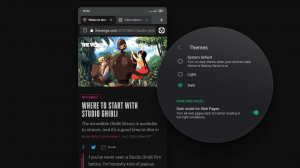Deaktiver søkeindeksering i Windows 10
I denne artikkelen vil vi se hvordan du deaktiverer søkeindekseringsfunksjonen i Windows 10. Det kan være nyttig hvis du har en rask SSD-stasjon. Søkeresultater vil alltid være oppdatert, fordi operativsystemet ikke vil bruke søkeindeksdatabasen. Her er hvordan det kan gjøres.
Annonse
Som du kanskje allerede vet, er søkeresultater i Windows umiddelbare fordi de drives av Windows Search-indeksereren. Det er ikke nytt for Windows 10, men Windows 10 bruker det samme indekseringsdrevne søket som sine forgjengere, selv om det bruker en annen algoritme og en annen database. Den kjører som en tjeneste som indekserer filnavn, innhold og egenskaper til filsystemelementer og lagrer dem i en spesiell database. Det er en utpekt liste over indekserte steder i Windows, pluss biblioteker som alltid er indeksert. Så i stedet for å utføre et sanntidssøk gjennom filer på filsystemet, utfører søket en spørring til den interne databasen, som gjør det mulig å vise resultater umiddelbart.
Hvis denne indeksen blir ødelagt, fungerer ikke Søk som det skal. I vår forrige artikkel gjennomgikk vi hvordan du tilbakestiller søkeindeksen i tilfelle korrupsjon. Se artikkelen:
Slik tilbakestiller du søk i Windows 10
Du kan lage en spesiell snarvei for å åpne indekseringsalternativer med ett klikk i Windows 10.
Hvis du deaktiverer søkeindeksering som beskrevet nedenfor, vil dette deaktivere spørsmålet om å slå på søkeindeksering for raskere resultater. Hvis du slår av denne funksjonen, frigjøres systemressurser som operativsystemet bruker til å bygge og vedlikeholde indeksen.
For å deaktivere søkeindeksering må du deaktivere en tjeneste kalt "WSearch". Før du fortsetter, sørg for at brukerkontoen din har administrative rettigheter.
For å deaktivere søkeindeksering i Windows 10, gjør følgende.
- trykk Vinne + X hurtigtaster på tastaturet for å åpne Power User-menyen. Alternativt kan du høyreklikke på Start-menyen. Velg elementet i menyen Databehandling.

- Databehandlingsverktøyet åpnes. Til venstre utvider du trevisningen til Tjenester og applikasjoner\tjenester.

- Til høyre vil du se listen over installerte tjenester. Finn tjenesten som heter "Windows Search".

- Dobbeltklikk på Windows Search-raden for å åpne dialogboksen for tjenesteegenskaper. Hvis tjenesten har statusen "Kjører", klikker du på Stopp-knappen og venter til statusen vises som Stoppet.

- Endre nå oppstartstypen fra Automatisk (forsinket start) til Funksjonshemmet ved hjelp av rullegardinlisten.

- Klikk på Bruk og OK og du er ferdig.
Hvis du foretrekker ledetekstmetoden beskrevet i artikkelen Slik deaktiverer du en tjeneste i Windows 10, gjør følgende.
Deaktiver søkeindeksering i Windows 10 ved å bruke ledetekst
- Åpne en forhøyet ledetekst.
- Skriv inn følgende kommandoer:
sc stopp "WSearch" sc config "WSearch" start= deaktivert
Den første kommandoen vil stoppe tjenesten. Den andre kommandoen vil deaktivere den.

Merk: Det er veldig viktig å legge til et mellomrom etter "=" og ikke før det.
Det er det!